集成服务入门(实验8)控制流
2014-04-24 12:34
387 查看
在上一个实验中,我们将数据导致到平面文件。在本实验中,再将这个平面文件复制到指定的文件夹。
一、添加控制流
1. 准备环境
创建C:\LabFiles\Export文件夹。
2. 添加一个“文件系统任务”
在SSIS设计环境中,在中间窗体打开“控制流”窗格。
从“SSIS工具箱”的“公共”选项卡中将“文件系统任务”图标到“控制流”窗格。更名为“删除文件”。
编辑这个“文件系统任务”的属性。“操作”类型为“删除目录内容”,再新建一个连接。


3. 添加第二个“文件系统任务”
继续添加第二个“文件系统任务”,命名为“复制文件”。“操作”类型为“复制文件”,“目标连接”类型为允许覆盖文件,并且使用上一实验中的平面文件连接管理器。

二、建立连接
1. 选择“Extract Products”,然后将绿色的箭头连接到“删除文件”。
2. 选择“删除文件”,然后将绿色的箭头连接到“复制文件”。
3. 选择“Extract Products”和“删除文件”之间的绿色箭头,然后在右键菜单中选择“完成”。
4. 选择“删除文件”和“复制文件”之间的绿色箭头,然后在右键菜单中选择“完成”。
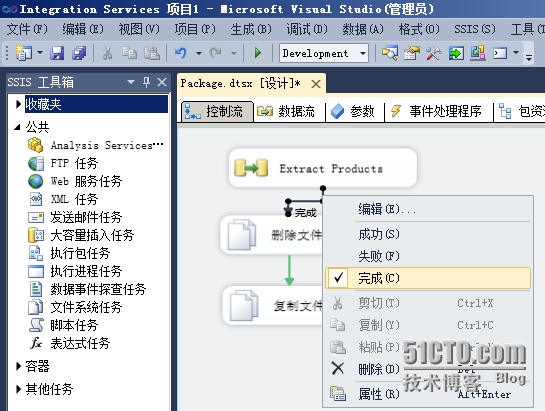
三、调试
启用调试。
调试成功后,控制流的任务图标会在右上角显示一个绿色的勾,表示执行成功。
然后检查文件是否已经复制到相应的文件夹。

本文出自 “我们一起追过的MSSQL” 博客,谢绝转载!
一、添加控制流
1. 准备环境
创建C:\LabFiles\Export文件夹。
2. 添加一个“文件系统任务”
在SSIS设计环境中,在中间窗体打开“控制流”窗格。
从“SSIS工具箱”的“公共”选项卡中将“文件系统任务”图标到“控制流”窗格。更名为“删除文件”。
编辑这个“文件系统任务”的属性。“操作”类型为“删除目录内容”,再新建一个连接。


3. 添加第二个“文件系统任务”
继续添加第二个“文件系统任务”,命名为“复制文件”。“操作”类型为“复制文件”,“目标连接”类型为允许覆盖文件,并且使用上一实验中的平面文件连接管理器。

二、建立连接
1. 选择“Extract Products”,然后将绿色的箭头连接到“删除文件”。
2. 选择“删除文件”,然后将绿色的箭头连接到“复制文件”。
3. 选择“Extract Products”和“删除文件”之间的绿色箭头,然后在右键菜单中选择“完成”。
4. 选择“删除文件”和“复制文件”之间的绿色箭头,然后在右键菜单中选择“完成”。
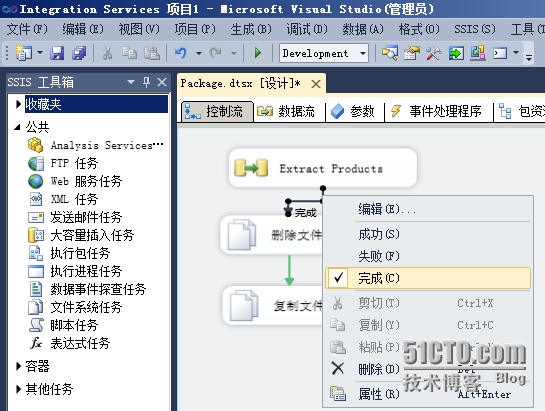
三、调试
启用调试。
调试成功后,控制流的任务图标会在右上角显示一个绿色的勾,表示执行成功。
然后检查文件是否已经复制到相应的文件夹。

本文出自 “我们一起追过的MSSQL” 博客,谢绝转载!
相关文章推荐
- 集成服务入门(实验7)数据流的目标
- 集成服务入门(实验4)添加连接管理器
- 集成服务入门(实验2)使用复制数据库向导
- 集成服务入门(实验3)启动 SSDT
- 集成服务入门(实验5)数据事件探查任务
- 集成服务入门(实验6)数据流的源
- 报表服务入门(实验8)部署报表
- hessian入门与springMVC框架集成---Service服务
- Linux_入门之进程和系统服务的控制
- Spring boot入门六 服务配置与集成
- 数据仓库入门(实验7)部署分析服务数据库
- 基于服务的企业集成模式轻松入门,第 1 部分: 基本概念的演变
- Linux入门学习七——系统服务的控制
- 报表服务入门(实验5)创建共享数据集
- [SharePoint2010开发入门经典]8集成业务线数据,使用业务联通服务
- 微服务开发的入门级框架Spring Boot详解:集成Mybatis
- 报表服务入门(实验1)安装SSRS
- 报表服务入门(实验6)使用报表向导添加报表
- 基于服务的企业集成模式轻松入门,第 3 部分:Web services 和注册中心
- 基于服务的企业集成模式轻松入门,第 2 部分: 进一步介绍基本概念的演变
